远程桌面协议 (RDP) 可以被描述为允许用户从任何远程位置立即直接访问其外汇 VPS 的协议。首先,我们将指导您如何通过远程桌面连接 Forex VPS。
操作系统
以下是有关如何从 Windows 操作系统连接 VPS 的步骤。
1. 点击开始→所有程序→附件→远程桌面连接。
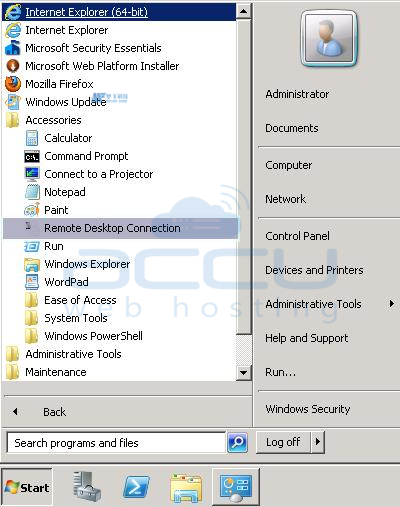
2. PC 名称:这是您服务器的 IP 地址。[如果 RDP 配置在非标准端口上,就像 3389 以外的任何其他端口一样,您需要提及您的 VPS-IP-Address:端口号,例如 173.xxx.xxx.xxx:1245]
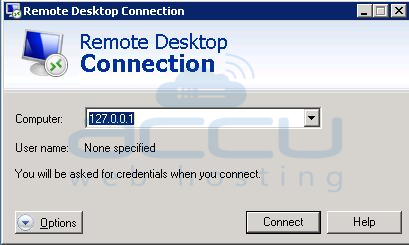
3. 您会看到新窗口。只需输入您的用户名和密码,然后单击回车键。
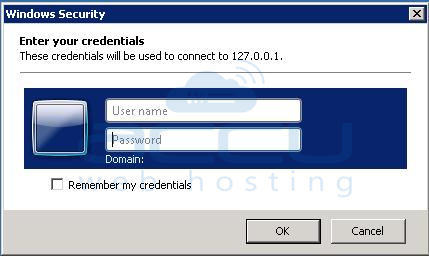
苹果系统
您可以使用 Microsoft 远程桌面从 Mac 操作系统连接到您的Forex VPS 。
1. 要从 Mac 操作系统连接到您的Forex VPS或专用服务器,您可以使用 Microsoft 远程桌面。首先,打开 App Store > 下载 Microsoft Remote Desktop。
2. 在您的 Mac 系统上安装 Microsoft Remote Desktop 后,打开该程序。
3. 单击新建按钮图标后,将开始一个新的远程桌面连接。
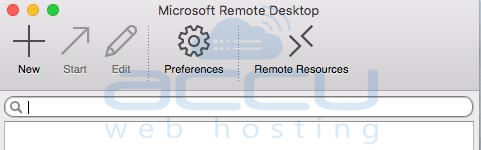
4. 只需输入您的 PC 名称、用户名和密码。
5. 我们为服务器提供专用IP地址,因此任何特定IP地址仅分配给您的服务器。[如果 RDP 配置在非标准端口上,例如除3389之外的任何其他端口,那么您需要提及您的 VPS-IP-Address:端口号,例如 173.xxx.xxx.xxx:1245]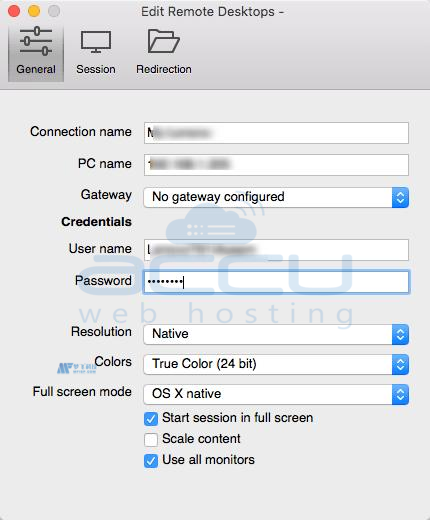
6. 输入用户名和密码后,按关闭(红色 X)按钮(屏幕左上方)保存连接。
7. 您会发现您的连接已列出。点击开始按钮并连接到您的远程服务器。
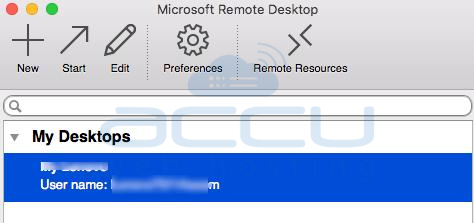
8. 点击继续按钮。如果有证书警告,则没有问题。
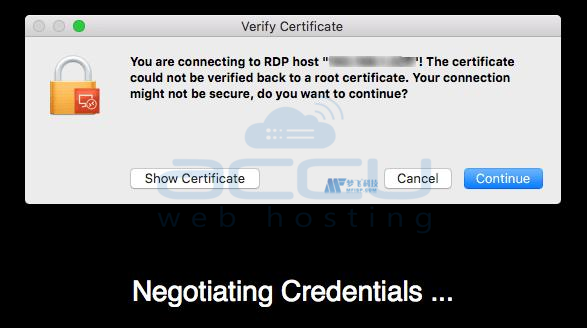
9. 您的远程服务器屏幕将可见。
操作系统
1. 如果您想从给定的 Linux 发行版连接到您的Forex VPS,开源客户端 rdesktop 可用于 Linux。
2. 按照 URL: http ://www.rdesktop.org/下载 rdesktop 客户端。
3. 在您的 Linux 系统中安装 rdesktop 后,您必须在终端中执行以下命令:
- rdesktop VPS_IP_Address................................................(如果 RDP 服务配置在默认端口上)
- rdesktop VPS_IP_Address: port number .......(如果非标准端口配置了RDP服务)
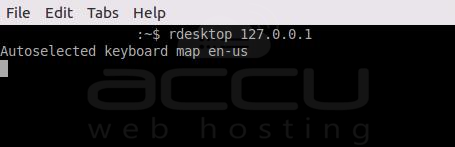
您将收到 Windows 登录提示。输入您的 VPS 用户名(admin)和密码,然后点击右箭头按钮完成操作。
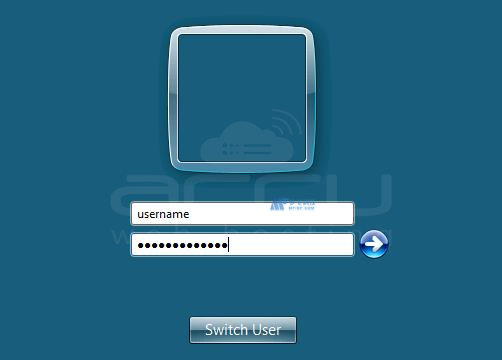
注意:远程桌面连接可用于 Windows 专用服务器 或Forex VPS。如果您是 Windows 共享主机用户,则无法连接到主机服务器。














